
De todo sobre informatica y técnología.Software, Hardware,Tutoriales,Internet,consejos, trucos,links y mucho mas.
Windows Windows Last news (Windows) (Windows): Softonic
martes, 5 de abril de 2011
Aplicaciones ligeras
Con frecuencia recurrimos a programas repletos de opciones que jamás utilizaremos, cuando podemos encontrar aplicaciones más simples, pero que cubren perfectamente nuestras necesidades y que, además, son gratuitas. En la tabla os ofrecemos algunas alternativas.


Comparte internet (Tethering) con tu Galaxy S usando Wi-Fi
Como Router Wi-Fi
Es lo mas sencillo del mundo, a las operadoras les encanta meter mano y no te dan fácil la opción de compartir internet (Tethering)
El Samsung Galaxy S puede compartir internet nativamente usando wifi, no necesitas rootear ni instalar nada, Tu celular se convierte en un punto de acceso (router) wifi y puedes compartir internet hasta con 4 dispositivos, aquí un video demostrativo:
z
Es lo mas sencillo del mundo, a las operadoras les encanta meter mano y no te dan fácil la opción de compartir internet (Tethering)
El Samsung Galaxy S puede compartir internet nativamente usando wifi, no necesitas rootear ni instalar nada, Tu celular se convierte en un punto de acceso (router) wifi y puedes compartir internet hasta con 4 dispositivos, aquí un video demostrativo:
z
Calibrado de pantalla en Windows 7

También la puedes calibrar a través de software, pero no es tan efectivo. Puedes hacerlo a través de los controladores de la tarjeta gráfica y a través de herramientas específicas.
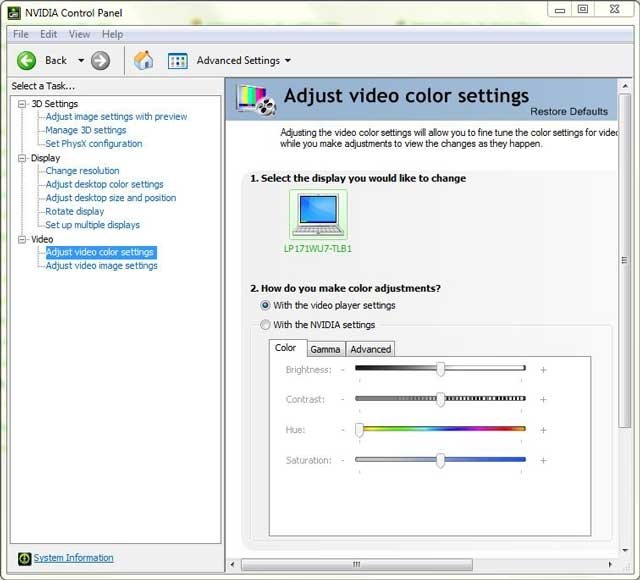
Si regulas tu pantalla desde el sistema operativo a través de una herramienta, puedes conseguir resultados muy aceptables y si dispones de Windows 7 ni siquiera necesitas la aplicación. Si entras en Inicio/Panel de control/Pantalla, en el lado derecho aparece la opción Calibrar color. Si sigues los pasos, la primera parte de la calibración ajusta la Gamma, que es la relación de colores y el brillo que tiene tu pantalla.
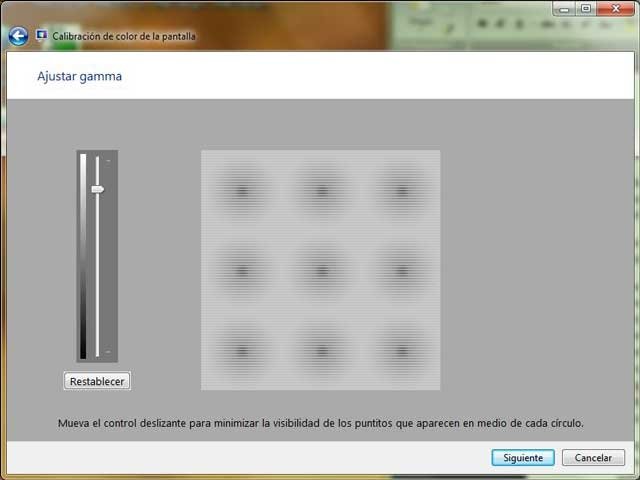
Si pulsas Siguiente, tienes la posibilidad de Omitir ajuste de brillo y contraste pero no es recomendable calibrar la pantalla sin ello.
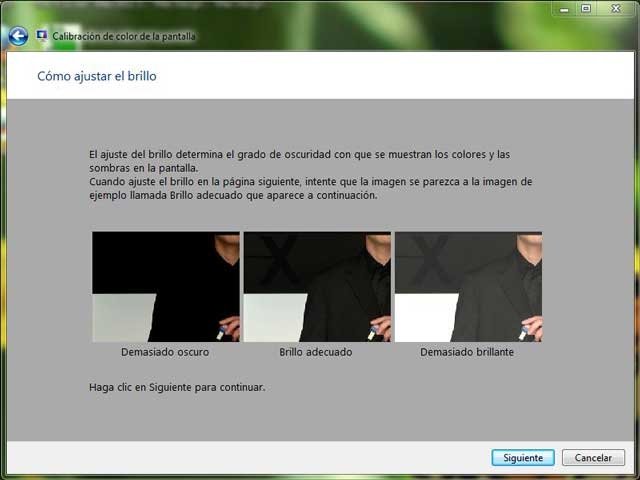

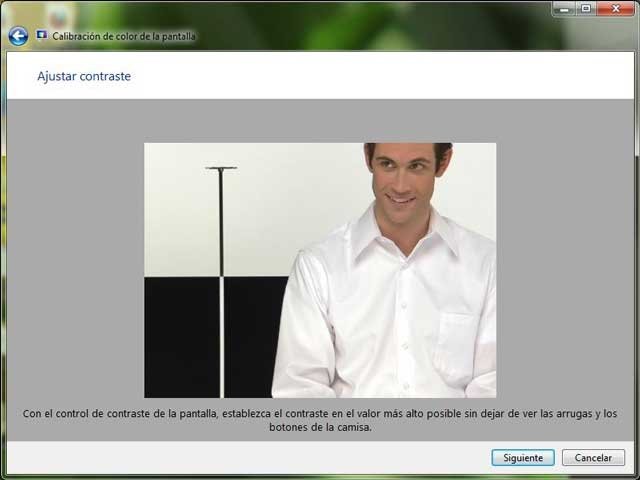
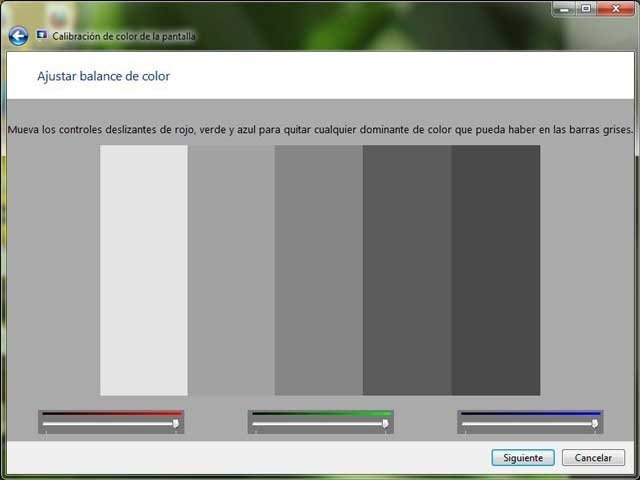
Por último con el Optimizador ClearType realiza una calibración para el texto que consiste en una breve sucesión de pantallas en las que sólo tienes que hacer clic en la ventana que lees con más claridad el texto.
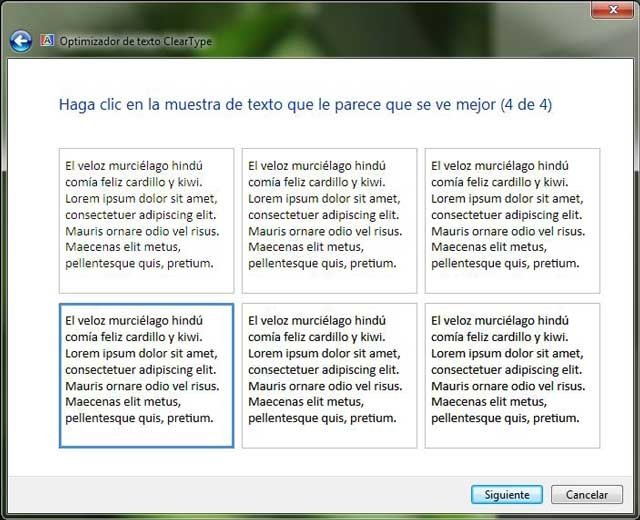
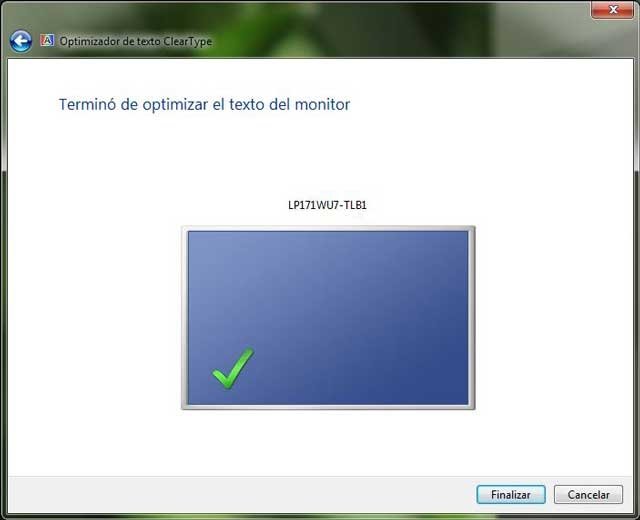
Suscribirse a:
Comentarios (Atom)